win10ie设置在哪里 win10ie浏览器怎么设置
更新时间:2023-09-04 10:33:15作者:skai
在我们的日常生活和工作中,我们大家在使用win10电脑的时候应该都难免会遇到一些问题,最近有小伙伴在使用win10电脑的时候遇到了一些问题需要去设置ie浏览器,但是不知道在哪里,那么win10ie设置在哪里呢?接下来小编就带着大家一起来看看win10ie浏览器怎么设置,希望可以帮助到你。
具体方法:
第一种:打开ie浏览器,点击浏览器左上角的设置,就会发现internet选项这个选项。
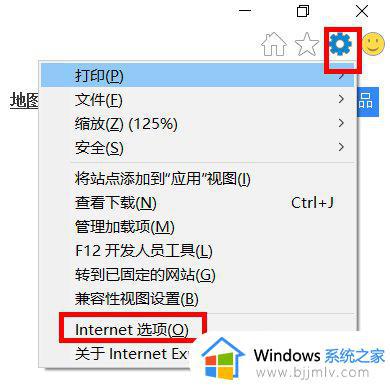
第二种:1、右击电脑左下角的开始菜单(win10为例)或者按键盘上的win加x键,再点击控制面板。
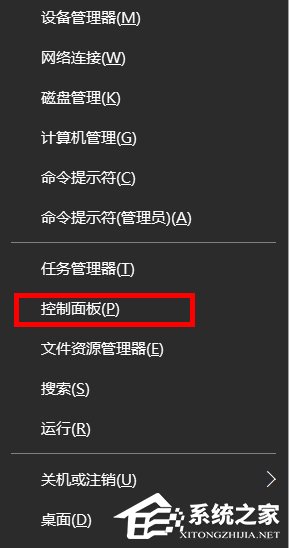
2、点击网络和internet;
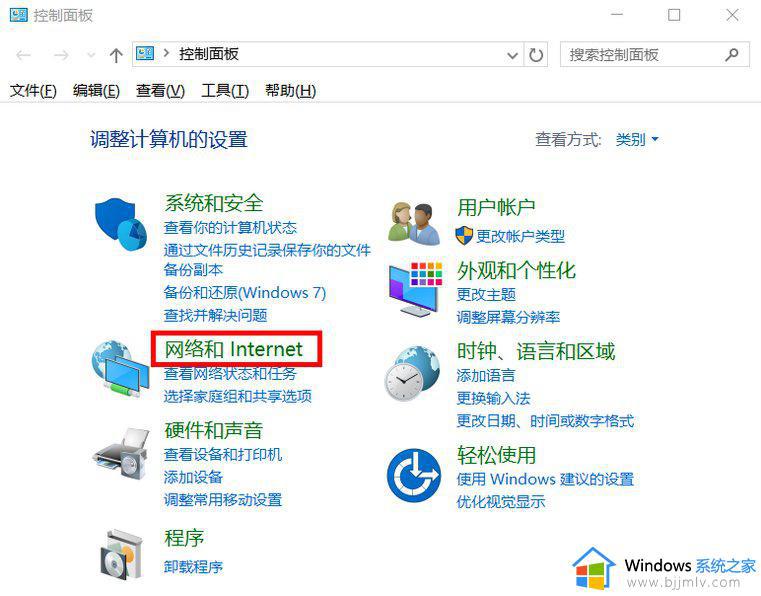
3、这是你就会发现弹出的栏中会有internet选项这个选项。

第三种:1、点击电脑桌面右下角的wifi图标。
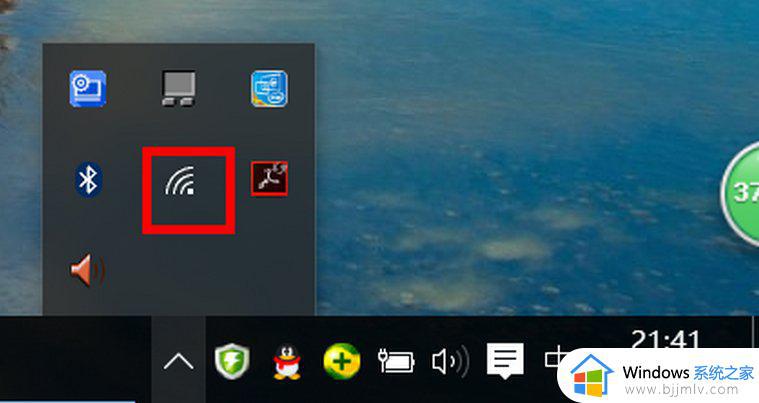
2、点击弹出的菜单中的“网络设置”;
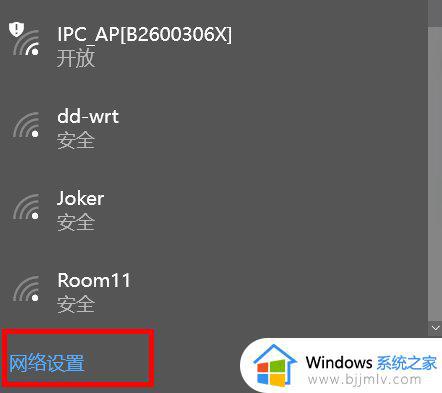
3、在弹出的栏的最下方点击网络和共享中心。
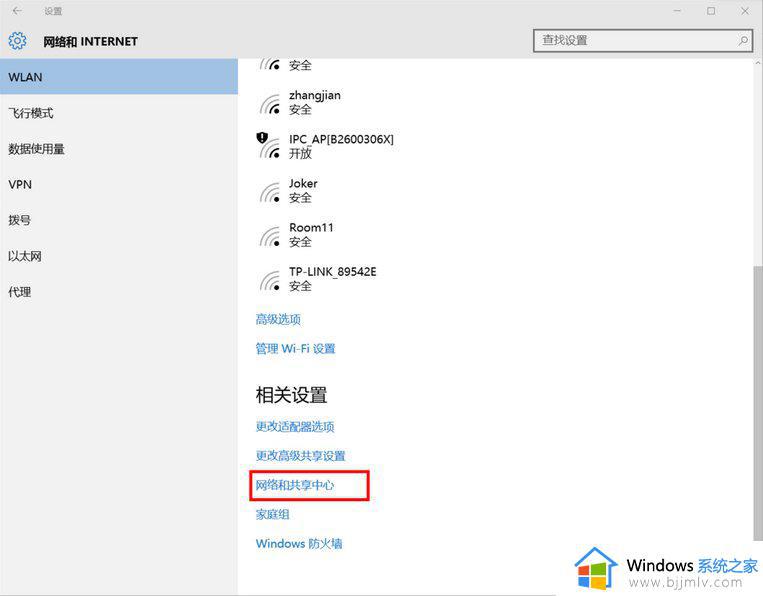
4、在弹出的栏中的左下方就会发现internet选项这个选项。
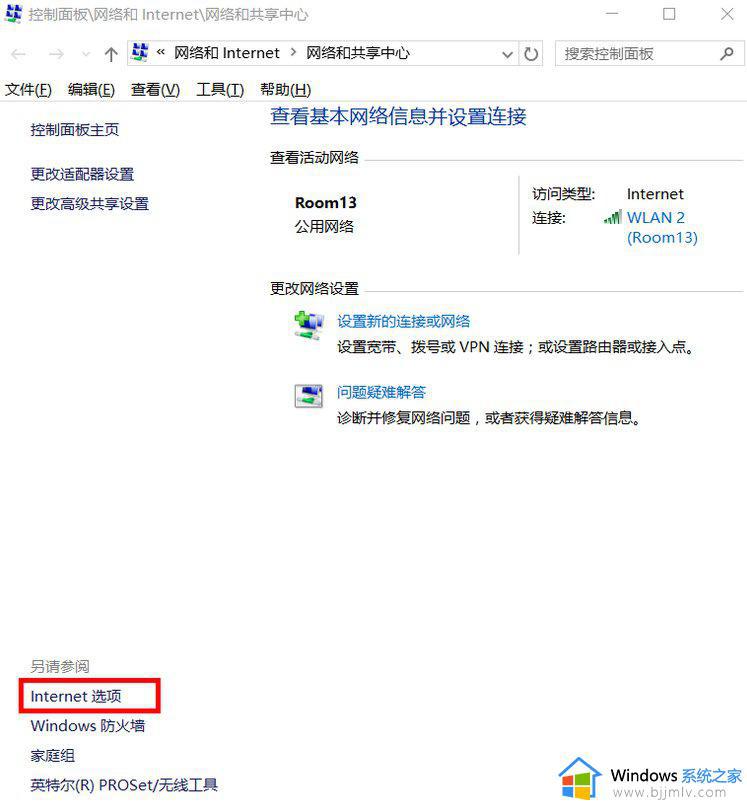
以上全部内容就是小编带给大家的win10ie浏览器设置方法详细内容分享啦,小伙伴们如果你们有需要的话就快点跟着小编一起操作,希望本文可以帮助到你。
win10ie设置在哪里 win10ie浏览器怎么设置相关教程
- win10ie浏览器哪里设置安全 win10ie浏览器设置安全方法
- win10ie安全设置在哪 win10ie浏览器安全设置方法
- win10ie浏览器打不开了怎么回事 win10ie浏览器打不开了如何解决
- 怎么设置默认浏览器win10 w10默认浏览器设置在哪里
- win10浏览器怎么设置兼容模式 win10浏览器兼容性设置在哪里
- win10默认ie浏览器怎么设置 win10默认ie浏览器设置在哪里
- win10不能用ie浏览器怎么办 win10ie浏览器无法使用如何解决
- win10ie浏览器怎么卸载 win10彻底卸载ie浏览器的方法
- win10的ie浏览器的兼容性设置在哪里 win10的ie浏览器兼容模式怎么设置
- win10ie浏览器自动跳转edge怎么恢复 win10打开ie不自动跳转edge设置方法
- win10如何看是否激活成功?怎么看win10是否激活状态
- win10怎么调语言设置 win10语言设置教程
- win10如何开启数据执行保护模式 win10怎么打开数据执行保护功能
- windows10怎么改文件属性 win10如何修改文件属性
- win10网络适配器驱动未检测到怎么办 win10未检测网络适配器的驱动程序处理方法
- win10的快速启动关闭设置方法 win10系统的快速启动怎么关闭
win10系统教程推荐
- 1 windows10怎么改名字 如何更改Windows10用户名
- 2 win10如何扩大c盘容量 win10怎么扩大c盘空间
- 3 windows10怎么改壁纸 更改win10桌面背景的步骤
- 4 win10显示扬声器未接入设备怎么办 win10电脑显示扬声器未接入处理方法
- 5 win10新建文件夹不见了怎么办 win10系统新建文件夹没有处理方法
- 6 windows10怎么不让电脑锁屏 win10系统如何彻底关掉自动锁屏
- 7 win10无线投屏搜索不到电视怎么办 win10无线投屏搜索不到电视如何处理
- 8 win10怎么备份磁盘的所有东西?win10如何备份磁盘文件数据
- 9 win10怎么把麦克风声音调大 win10如何把麦克风音量调大
- 10 win10看硬盘信息怎么查询 win10在哪里看硬盘信息
win10系统推荐